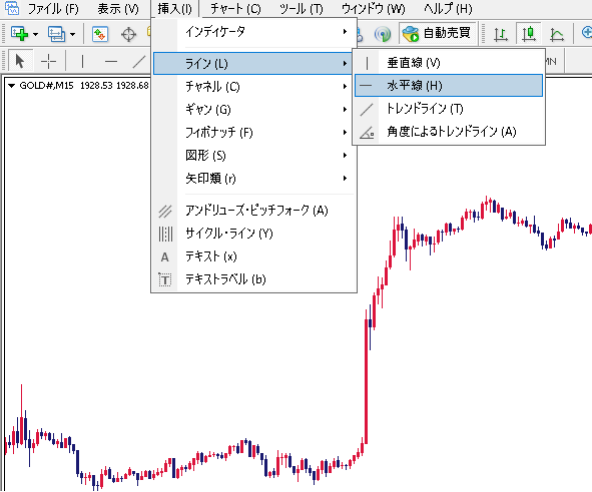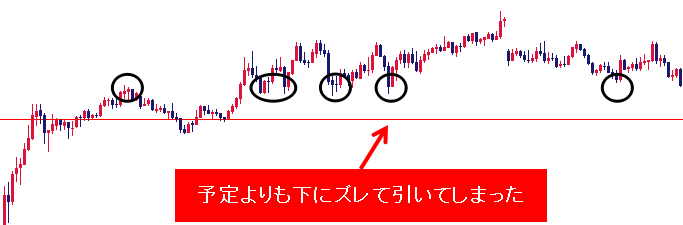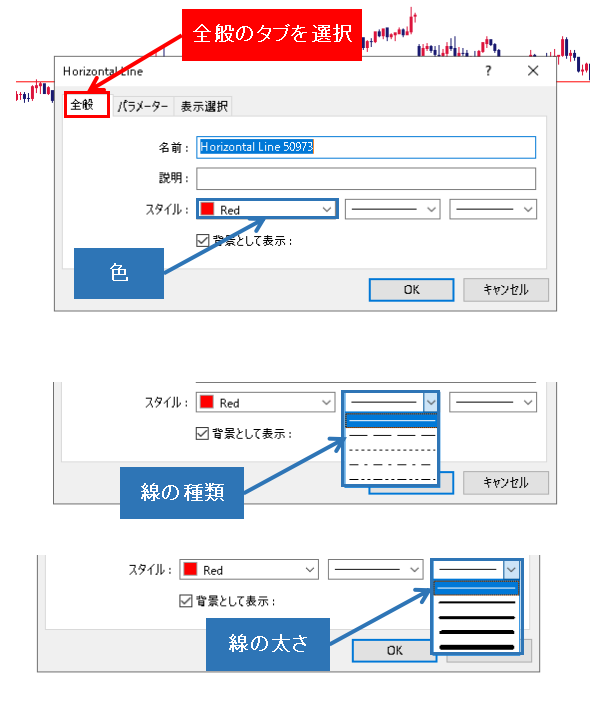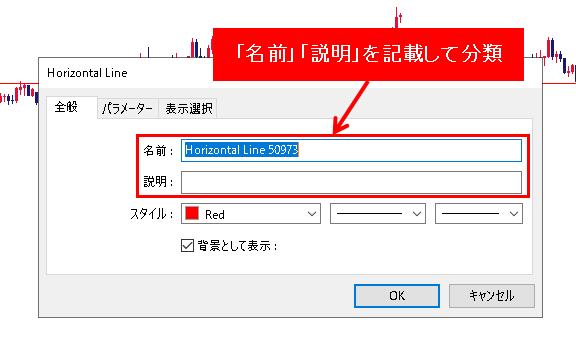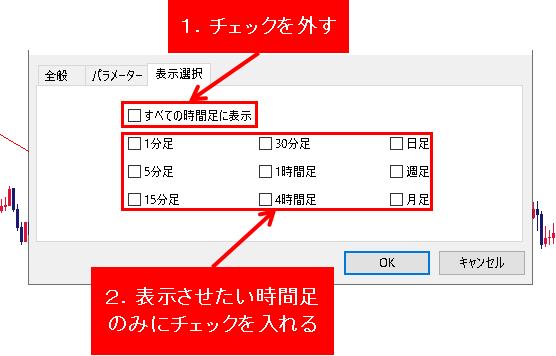<読まれている記事>
杉原です。
水平線、水平ラインは、どの時間足にも等しく表示されるため、トレーダー同士による「分析の差」が生じにくい特徴(メリット)があります。
その特徴が分析の精度を高めることになるため、水平線(水平ライン)は有効なテクニカル指標の1つとして多くのトレーダーから使われているわけです。
ただ、機能する/効き目のある水平ラインを引くには、自動描画されるインジケーターでは精度が高くないため、あまり役に立ちません。
機能する水平ラインを使ってトレードするには、自身の手で見極め、ラインを引く必要があるということです。
そこで当記事では多くのトレーダーが使うMT4での水平線(水平ライン)の引き方に関して、
・基本的な引き方
・色や太さなどのカスタマイズ
・時間足による表示/非表示の切り替え
・削除やコピペでの複製方法
など、細かな点まで解説させて頂きたいと思います。
最後には、水平ラインを使って2桁台の利益率を1日単位で出しているデイトレ手法にも触れていますので、ぜひ最後までお付き合い頂ければ幸いです。
MT4での水平線(水平ライン)の引き方
まずは水平線(水平ライン)を引きたい通貨ペア/銘柄のチャートを開き、ラインを結ぶ高値と安値の目星を下図のように付けます。
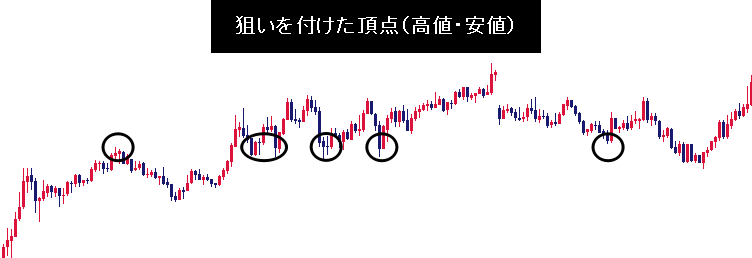
水平線(水平ライン)を引く場所の目星が付いたら、下図のように「挿入」→「ライン」→「水平線」の順にクリックしていきます。
続いて、先ほど目星を付けた価格帯をクリックすれば、下図のようにMT4のチャート上に水平ラインが横軸と平行に引かれます。
しかし、実際にMT4のチャート上に水平ラインを引こうとすると、手作業であることから、下図のように目星を付けた価格帯からズレることも少なくありません。
このような場合、ズレて引いたしまった水平ラインを修正(移動)しなければなりません。
修正方法は単純で、このライン自体をドラッグアンドドロップすればOKです。
ただ、ドラッグアンドドロップする前に、対象となるラインをダブルクリックで選択する必要があります。
ダブルクリックによって選択された状態になると、下図のように両端に丸印が描かれるので、この状態になればドラッグアンドドロップでラインの移動が可能です。
このように選択状態になった段階で、水平ラインをドラッグアンドドロップし、本来引きたかった価格帯の場所まで移動させればOKです。
MT4で引いた水平線(水平ライン)の色や太さ、時間足別の表示/非表示などカスタマイズする方法
続いては、ここまで説明したMT4での水平線(水平ライン)の引き方に加えて、
・色
・太さ
・表示/非表示の切り替え
など、細かなカスタマイズによってチャート分析を行いやすくする方法を解説させて頂きます。
まずは、すべてに共通して、先ほど解説したように対象となる水平ラインをダブルクリックして選択状態にすることが第一です。
上図のように選択された状態でラインを右クリックすると、水平ラインに関するメニューが表示されるので、下図のように「Horizontal Lineプロパティ」を選択します。
続いて、下図のように「全般」のタブを選択した上で、色や太さ、種類(破線や点線)などがカスタイマイズできます。
このようなカスタイマイズによって、
・短期の水平ライン
・中長期の水平ライン
などの区別が視覚的に行えるため、トレード判断にとって非常に有効です。
以上のようなラインの色、太さや種類(破線、点線)以外にも、
・水平ラインに名前を付ける
・水平ラインに説明を添える
ということが下図のように行えます。
MT4のチャート上にラインが多くなれば、どのような目的で引いたラインか後々になって分かりにくくなる場合もあるかもしれません。
そのような対策として、上図のようにラインに名前を付け、説明を記載しておくと有効です。
MT4で引いた水平線(水平ライン)の削除やコピーの方法
水平ラインは横軸に対して平行に画面いっぱいに引かれます。
そのため、その水平ラインが機能しなくなると、チャート分析において「邪魔」になるケースがあるので、いずれ「削除」しなければなりません。
そんな水平ラインの削除方法は、ラインを選択状態にした上で、
・Delete
・BackSpace
のいずれかを押せばOKです。
また、MT4のチャート上に引いた水平ラインはまだ機能している状態で、新たに水平ラインを別な場所に引きたい場合は、既存の水平ラインをコピー&ペーストすると便利になります。
この方法も単純で、同じようにライン選択状態にして「Ctrl」を押したままドラッグアンドドロップすれば完了です。
以上が水平ラインのコピペによる複製方法でした。
MT4で引いた水平ラインを時間足別に表示/非表示を切り替えには
取り組まれるトレード手法によっては、時間足別に引いた水平ラインの表示や非表示を切り替えたい場合があるかもしれません。
そのような場合、対象のラインを先ほど同様に選択して右クリックし、プロパティを表示させた上で「表示選択」のタブを選択します。
初期設定では、赤枠のチェックが付いているため、引いた水平ラインはどの時間足にも等しく表示されているはずです。
ただ、特定の時間足のみに表示させたい、もしくは表示させたくない場合、下図のような手順でチェックの部分を操作します。
上図のような操作によって、任意の時間足のみへの表示/非表示が可能なので、テクニカル分析の幅が広がるかと思います。
水平ラインの活用
以上、ここまではMT4での水平線(水平ライン)の引き方について、カスタマイズ方法を含め掘り下げて解説させて頂きました。
ご自身がMT4でラインを引く作業のお役立てになれれば幸いです。
その他、実際に水平ラインを使ったデイトレード手法に関して、エントリ―場所を含むロジックを記事内で図解しているので、良ければ下記もあわせてご覧になってみてください。
・【図解】水平ラインで1日10%以上の利益率を出すFXのデイトレ手法